デル、魂の1キロ切りモバイルノート――「Latitude E4200」を駆る:薄くて軽く、しかも安い(2/3 ページ)
充実したネットワーク機能、eSATAポートを装備
通信機能は、1000BASE-T対応の有線LANを標準装備している。無線LAN機能は、Dell Wireless 1510(送受信とも最大300Mbps)、Intel WiFi Link 5100(送信最大150/受信最大300Mbps)、Intel WiFi Link 5300(送受信とも最大450Mbps)の3種類からBTOで選択でき、いずれもIEEE802.11a/b/g/n(11nはドラフト2.0)に対応している。また、BTOでは内蔵のBluetooth 2.0+EDRと、USB接続の外付け56kbpsモデムを追加することも可能だ。Bluetoothと無線LANのオン/オフは右側面手前のスイッチで切り替えられる。
本体装備の端子やカードスロットは、ビジネス向けのモバイルノートPCしては必要十分な内容だ。USB 2.0ポートは2基と最小限だが、うち1基はeSATA共用、もう1基はPCの電源オフ時にも電源を供給するPowerShare USBとなっている。また、IEEE1394(4ピン)、ExpressCard/34スロット、SDメモリーカード(SDHC対応)/MMCスロット、スマートカードスロット、アナログRGB出力、ヘッドフォン出力、マイク入力を備えている。
頻繁にアクセスしない端子は後方へ配置しており、USBポートも左右に分けて搭載するなど、インタフェースのレイアウトも使いやすいほうだ。
プリインストールOSは、32ビット版Windows VistaのHome Basic/Business/Ultimate(SP1)、Business/Ultimate(SP1)のダウングレード版となるWindows XP Professional、64ビット版Windows Vista Business(SP1)などが用意され、それぞれ日本語版と英語版が選べる。評価機には32ビットのWindows Vista Business(SP1)日本版がプリインストールされていた。
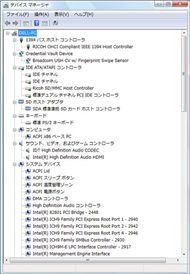
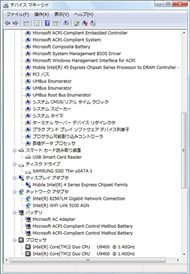
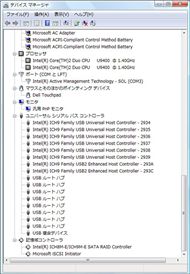 今回試用したE4200のデバイスマネージャ画面。Core 2 Duo SU9400、メモリ2Gバイト(1Gバイト+1Gバイト)、128GバイトSSD、Intel WiFi Link 5100という構成で、指紋センサーも備えている
今回試用したE4200のデバイスマネージャ画面。Core 2 Duo SU9400、メモリ2Gバイト(1Gバイト+1Gバイト)、128GバイトSSD、Intel WiFi Link 5100という構成で、指紋センサーも備えている外光センサー付きのディスプレイと、レベルの高い入力環境
液晶ディスプレイのサイズは12.1型ワイド、画面解像度は1280×800ドット(WXGA)と、このクラスのモバイルノートPCでは標準的な仕様だ。LEDバックライトを採用し、本体の薄型化と軽量化を助けている。また、外光センサーを内蔵したことで、環境光の明るさに応じて、バックライト輝度を最適と思われる値へ自動的に調整する機能も持つ。
ビジネス向けらしく液晶パネルの表面は非光沢仕上げで、輝度は高すぎず、低すぎず、落ち着いた印象の表示だ。評価機は色温度が高めで、白が少し青みがかった寒色系の発色だった。モバイルノートPC用のTNパネルということで視野角は広くないが、上下のチルト角度を調整すれば、視認性に問題はない。

 12.1型ワイド液晶ディスプレイは、電源ボタンの下にある外光センサーによって、バックライド輝度を自動調整できる(写真=左)。もちろん、輝度の自動調整はオフにして、手動で調整することも可能だ(写真=右)
12.1型ワイド液晶ディスプレイは、電源ボタンの下にある外光センサーによって、バックライド輝度を自動調整できる(写真=左)。もちろん、輝度の自動調整はオフにして、手動で調整することも可能だ(写真=右)キーボードは、日本語と英語の両方が選べ、それぞれバックライト付きも用意されている。バックライト付きキーボードを選択した場合、内蔵の外光センサーにより、周囲が暗いときにバックライトを自動的に点灯させる機能も利用できる。
評価機では日本語キーボードを採用しているが、ボディの横幅いっぱいに装備されたキーボードは実測で約19ミリのキーピッチが確保されており、キーレイアウトも比較的素直で使いやすい。各キーにはしっかりしたクリック感があり、強めにタイプしても、たわむようなことはなく、タッチ感は良好だった。

 キーボードはレイアウト、使い勝手ともに良好だ(写真=左)。キーボードの上には音量調整のボタンが配置されている。周囲の明るさに応じて、キーボードのバックライトを自動的に点灯させることもできる(写真=右)
キーボードはレイアウト、使い勝手ともに良好だ(写真=左)。キーボードの上には音量調整のボタンが配置されている。周囲の明るさに応じて、キーボードのバックライトを自動的に点灯させることもできる(写真=右)ポインティングデバイスはシンプルな2ボタン式タッチパッドを搭載しており、E4300のようなスティックは備えていない。アルプス電気製のドライバが導入ずみで、タッチパッドの右辺と下辺を使った縦横スクロールのほか、パッド左辺を使ったズーム機能などを使うことができる。タッチパッドのサイズは65×36ミリと横に長い。左右のクリックボタンにはかなり遊びがあり、キーボードとは対照的にフカフカした押し心地だ。
また、指紋センサー搭載モデルの場合は、左パームレストの手前側に指紋センサーが装備される。ビジネス向けノートPCらしく、セキュリティチップ(TPM Ver.1.2)も内蔵している。


 タッチパッドにはアルプス電気製のドライバが導入されている(写真=左)。タッチパッドは右辺部分と下辺部分を使った縦横スクロール(回転させながらなぞるサークルスクロールに対応)のほか、左辺を使ったズーム機能などを使うことができる(写真=中央)。USBマウスを接続すると、自動的にタッチパッドを無効にする設定も用意されている(写真=右)
タッチパッドにはアルプス電気製のドライバが導入されている(写真=左)。タッチパッドは右辺部分と下辺部分を使った縦横スクロール(回転させながらなぞるサークルスクロールに対応)のほか、左辺を使ったズーム機能などを使うことができる(写真=中央)。USBマウスを接続すると、自動的にタッチパッドを無効にする設定も用意されている(写真=右)インスタント機能「Latitude On」の提供が待たれる
Latitude E4200の発表時には、ARMコアのSoC(システムオンチップ)上で動き、インターネットアクセスやスケジュール管理などが行えるインスタント機能「Latitude On」の存在がアピールされていた。
しかし、現時点ではまだ実装されておらず、「Latitude Onレディ」として販売されており、キーボード左奥に用意されているLatitude Onの起動ボタンを押すと「Latitude On Reader」が起動する。これはWindowsを起動しなくともMicrosoft Outlook(2003以降)のメールやスケジュールなどを閲覧することができるサブ的なインスタント機能だ。
なお、CPUにCore 2 Duo SU9300を選んだ場合は、Latitude Onレディにも指紋センサーにも対応せず、ボディのカラーもマイカブラッシュドメタルに限定される。
関連キーワード
Dell Latitude | モバイルPC | SSD | キーボード | ノートPC | 金属ボディ | BTO | Core 2 Duo | Windows Vista | Dell | 指紋認証 | IEEE 802.11n | 最軽量 | ビジネスノートPC | コストパフォーマンス | SDHC | ゼロスピンドルノート | LEDバックライト
Copyright © ITmedia, Inc. All Rights Reserved.
アクセストップ10
- ワコムが有機ELペンタブレットをついに投入! 「Wacom Movink 13」は約420gの軽量モデルだ (2024年04月24日)
- わずか237gとスマホ並みに軽いモバイルディスプレイ! ユニークの10.5型「UQ-PM10FHDNT-GL」を試す (2024年04月25日)
- 「社長室と役員室はなくしました」 価値共創領域に挑戦する日本IBM 山口社長のこだわり (2024年04月24日)
- QualcommがPC向けSoC「Snapdragon X Plus」を発表 CPUコアを削減しつつも圧倒的なAI処理性能は維持 搭載PCは2024年中盤に登場予定 (2024年04月25日)
- AI PC時代の製品選び 展示会「第33回 Japan IT Week 春」で目にしたもの AI活用やDX化を推進したい企業は要注目! (2024年04月25日)
- 「Surface Go」が“タフブック”みたいになる耐衝撃ケース サンワサプライから登場 (2024年04月24日)
- 16.3型の折りたたみノートPC「Thinkpad X1 Fold」は“大画面タブレット”として大きな価値あり (2024年04月24日)
- 8K/30fpsで撮影できる「Insta360 X4」は想像以上のデキ 気になる発熱と録画可能時間を検証してみたら (2024年04月26日)
- あなたのPCのWindows 10/11の「ライセンス」はどうなっている? 調べる方法をチェック! (2023年10月20日)
- エレコム、10GbEポートを備えたWi-Fi 7対応無線LANルーター (2024年04月25日)

